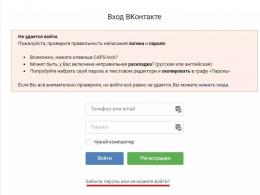Змінити дозвіл у world of tanks. Як змінити роздільну здатність екрана в world of tanks не заходячи в гру
Одним із найважливіших параметрів, що впливають на грабельність Онлайн ігор, є FPS.
FPS розшифровується як Frame per Second (кількість кадрів, що відображаються в секунду).
Навіщо це потрібно? Правильне налаштування графіки в World of Tanks, як і в будь-якій іншій Онлайн грі значно підвищує шанси на перемогу. Просідання FPS заважають при русі, важко прицілиться, і зазвичай закінчуються "пострілами в нікуди", тривалою перезарядкою та перемогою противника.
FPS залежить від конфігурації комп'ютера. Хороший FPS починається від 35 кадрів за секунду і вище. Оптимальний результат - 50 кадрів за секунду і вище.
Щоб домогтися хорошого FPS, необхідно мати високопродуктивний ігровий комп'ютер з топовою відеокартою, великою кількістю ОЗУ і потужним процесором, або спробувати максимально налаштувати гру під свою конфігурацію. Слабкі місця в системі можна компенсувати грамотними налаштуваннями графіки в World of Tanks, про які ми зараз і поговоримо.
Для зручності ми розділили налаштування за ступенем впливу на графіку та FPS, використовуючи колірну схему
Ці налаштування можна викручувати "як душа забажає". Чи не впливають на FPS.
Рекомендуємо коригувати насамперед. Справедливо для систем середнього рівня, коли хочеться побачити і гарну графіку та стабільний FPS, але виставити "все по максимуму" не дозволяють ресурси. Дані налаштування не надто позначаються на ігровому процесі.
Налаштування графіки, що не впливають на FPS
Ви можете налаштовувати ці параметри на свій розсуд, не турбуючись про втрату продуктивності

Налаштування графіки, що впливають на FPS
Роздільна здатність 3D рендеру. Змінює роздільну здатність тривимірних об'єктів на сцені. Впливає на глибину 3D-сцени. Зменшення параметрів підвищує продуктивність слабких комп'ютерів.
Ви можете підлаштовувати 3D-рендер прямо під час гри. Якщо під час бою у Вас "просів" FPS, використовуйте "правий Shift -" для зменшення глибини промальовування сцени та "правий Shift +" для її збільшення. Зменшення глибини підвищить FPS "на льоту".
Роздільна здатність екрану. Чим вищий роздільна здатність - тим вище навантаження на відеокарту. Рекомендується вибирати значення, що відповідає монітору, в іншому випадку відбувається "замилювання зображення". На дуже старих відеокартах доводиться знижувати дозвіл для отримання грабельного fps. Рекомендуємо знижувати роздільну здатність нижче роздільної здатності екрана в крайньому випадку, якщо інші способи вже не допомагають.
Вертикальна синхронізаціяі потрійна буферизація. Вертикальна синхронізація – це синхронізація кадрової частоти у грі з частотою вертикальної розгортки монітора. Потрійна буферизація дозволяє уникнути появи артефактів на зображенні. Якщо система видає менше 60 FPS, розробники рекомендують обидва параметри відключити (примітка: на сучасних моніторах особливо не впливає на картинку).
ЗгладжуванняЗабирає зазубрені краї 3d-об'єктів (ефект драбинки), роблячи картинку природнішою. Не рекомендується включати FPS нижче 50.
Переходимо до розширених параметрів графіки: меню "Графіка", вкладка "Розширені" параметри графіки.
"Графіка"Максимально впливає кількість FPS, виданих Вашою відеокартою.
Перемикання режиму графіки на "Стандартну" перемикає двигун на старий рендер із застарілими ефектами та освітленням. При стандартному рендері більшість розширених налаштувань графіки стають недоступними. Рекомендується вмикати на слабких комп'ютерах.

Якість текстур. Чим вища якість текстур, тим детальніше і чіткіше виглядає картинка у грі. Чим вище цей параметр, тим більше потрібно виділеної відеопам'яті. Якщо Ваша відеокарта має обмежену кількість відеопам'яті, якість текстур необхідно виставити по мінімуму. (Максимальна якість текстур доступна тільки при включеному "покращеному рендорі" та на 64 бітній операційній системі.)
Якість освітлення. Відкриває цілу низку динамічних ефектів у грі: сонячні промені, оптичні ефекти, тіні від фізичних джерел (дерев, будівель та танків). Цей параметр сильно впливає на продуктивність відеокарти. За наявності слабкої відеокарти виставляйте якість освітлення від середніх значень і нижче.
Якість тіней. Впливає на малювання тіней від об'єктів. Зменшення якості тіней не сильно впливає ігровий процес. Якщо у Вас стара відеокарта, насамперед рекомендується виставити якість тіней за мінімумом.
Трава у снайперському режимі. Впливає як на продуктивність, а й у геймплей. Якщо у Вас FPS у снайперському режимі "просідає" нижче 40 - необхідно вимкнути.
Якість дод. ефектів. Впливає на "спец-ефекти" у грі: дим, пил, вибухи, полум'я. Зменшуючи цей параметр, можна зменшити кількість частинок у кадрі та обмежити відстань, на якій вони відображатимуться. Рекомендується залишити хоча б "низько" інакше не будуть видно вибухи та інші, необхідні для орієнтування в бою елементи.
Дод. ефекти у снайперському режимі. Регулюють те саме, але в снайперському режимі. Якщо під час снайперського режиму у Вас просідає FPS, що, безперечно, впливає на влучність, параметр рекомендується зменшити (не нижче рівня "низько").
Кількість рослинності. Регулює густоту та відстань відмальовування рослинності у грі. За низького FPS рекомендується виставити на мінімальне. Тим самим можна звільнити дорогоцінні мегабайти відеопам'яті.
Постобробка. Впливає на ефекти в посмертності - затінення та ефект гарячого повітря від підбитих машин та об'єктів, що горять. Якщо Ви ховаєтеся за знищеним танком, і у Вас починається просадка FPS, цю опцію рекомендується відключити.
Ефекти з-під гусениць. Насичують картинку ефектами грунту, що розкидається, бризками води і снігу. На продуктивність налаштування впливає не сильно. Вимкненням можна досягти невеликого вивільнення відеопам'яті.

Якість ландшафту. Параметр визначає, на якій відстані якість ландшафту починає спрощуватися. Цей параметр сильно навантажує процесор. Увага! При мінімальному налаштуванні йде сильне спотворення ландшафту, тому Ви можете не побачити якийсь виступ, за яким ховається противник, і після пострілу снаряд потрапить у край перешкоди, а не туди, куди Ви цілилися. Рекомендується виставляти значення налаштування не нижче "середнього".
Якість води. Параметр додає ефекти хвиль, вібрації води під час руху, відбиття від об'єктів. За наявності слабкої відеокарти рекомендується зменшити параметр.
Якість декалей. Впливає на дальність відмальовування та деталізацію декалей - текстур деталізації, що підвищують якість зображення (опале листя, сліди бруду, тротуарні плитки та інші влучні об'єкти, розкидані по карті). При значенні "вимкнено" зникають навіть вирви від влучення снарядів. Чим більше декалей, тим більший об'єм відеопам'яті потрібний для їх підвантаження. Якщо Вас не бентежить спрощення ландшафту, рекомендується встановити значення "мінімум", при низькому FPS.
Деталізація об'єктів. У грі всі об'єкти мають кілька моделей різної якості. На даний момент будівлі мають 3 види об'єктів, танки від п'яти. Якість промальовування об'єктів дуже впливають на продуктивність, але в великих відстанях дрібні об'єкти не будуть видно. З видаленням об'єкта, його модель змінюється більш грубу. Параметр впливає на відстань, на якій здійснюватиметься промальовування якіснішої моделі. Чим нижче виставлено параметр, тим меншою буде відстань промальовування якісних моделей.
Прозорість листя. Вимикає промальовування листя на ближніх відстанях. Рекомендується вмикати на слабких системах.
Деталізація дерев. Налаштування діє за таким самим принципом, як "Деталізація об'єктів", але тільки для дерев. Якщо у Вас спостерігаються просідання FPS, при появі дерев, найдоцільніше цей параметр виставити по мінімуму (разом з ним рекомендується включати "Прозорість листя").
Минулої статті ми говорили про те, який потрібен і це є першочерговою умовою для комфортної гри. Але не менш важливим є правильне налаштування параметрів гри.
Правильні налаштування – запорука комфортної гри! Зараз ми коротко розглянемо всі налаштування гри та приділимо особливу увагу налаштуванню графіки.
1. Загальні налаштування
На вкладці "Гра" знаходяться загальні налаштування.

У розділі "Чат" можна включити цензуру повідомлень, щоб замість лайливих слів висвічувалися зірочки (рекомендується для дітей). Тут же можна відключити спам, запрошення у взвод, заявки в друзі та повідомлення від тих, кого немає у вашому списку контактів (друзів). Особисто мене ці повідомлення дістали, я взагалі відключив чат і насолоджуюся грою
У розділі "Типи випадкових боїв" можна вимкнути "Зустрічний бій" та "Штурм". У цих режимах використовуються ті ж карти, що й у випадкових боях, але змінено розташування баз та умови перемоги. У режимі «Зустрічний бій» одна загальна база та перемагає та команда, яка її захопить чи знищить усіх супротивників. У режимі Штурм одна команда захищає базу, інша обороняється. Для перемоги «Захисникам» потрібно не дати захопити базу та вижити бодай одному члену команди. Для перемоги «Нападникам» потрібно захопити базу або знищити всіх супротивників за всяку ціну. Особисто мені ці типи боїв не подобаються, але можете для різноманітності спробувати, раптом вони припадуть вам до смаку.
У розділі «Бойовий інтерфейс» можна відключити ефект оптики (зелений фон в прицілі), щоб він не псував картинку, відключити показ машини, що знищила вас (якщо це нервує).
Обов'язково поставте галочки «Включити динамічну камеру» та «Горизонтальна стабілізація у снайперському прицілі» інакше стріляти на ходу просто неможливо, приціл бовтається на всі боки!
Я знімаю галочку «Показувати маркери техніки на панелі рахунку» та «Показувати стрічки бойової ефективності», оскільки не бачу в них сенсу, вони лише відволікають.
Що стосується опцій мінікарти (промінь напрямку камери, сектор обстрілу САУ та додаткові можливості), то я їх відключаю, тому що використовую мод мінікарти з розширеними можливостями, про що я розповім вам у наступній статті. Це важливо, якщо ви як і я використовуватимете мод мінікарти, то відключайте ці параметри, щоб вони не дублювалися, знижуючи тим самим продуктивність.
При включеній опції «Записувати бої», в папку «replays», яка знаходиться в папці гри, будуть записуватись маленькі файли (реплеї), які потім можна буде переглядати. Це майже не впливає на продуктивність гри і ви легко можете ділитися ними з друзями або залити на сайт «wotreplays.ru», щоб інші користувачі могли подивитися, як ви нагинаєте. Але це не відео файли, вони можуть програватися тільки самою грою і перестають працювати після виходу чергового патчу. Тому, якщо хочете викласти відео на YouTube або зберегти історію ваших перемог для нащадків, не забудьте після важких боїв оцифрувати найкращі реплеї за допомогою якоїсь програми для запису відео з екрану (ShadowPlay, Bandicam, Fraps).
Ну і поставивши останню галочку «Відображати відмітні мітки» ви можете помірятись стовбурами з гравцями у грі На стовбурі вашого танка відображатимуться зірки або зарубки (від 1 до 3), отримані в боях за великі заслуги перед батьківщиною
Відразу при перемиканні на вкладку «Графіка» відображаються налаштування екрана.

Якщо ви тільки встановили гру і вона ще відображається у вікні, а не на весь екран, поставте галочку «Повний екран» та натисніть кнопку «Застосувати». Тільки після цього потрібно вибирати «Роздільна здатність екрана». Якщо у вас рідкокристалічний (плоский, TFT) монітор, то вибирайте максимальну роздільну здатність, а частоту кадрів залиште 60. Якщо у вас на столі все ще стоїть грібаний кінескопний ящик (ЕЛТ) монітор, то для нього зазвичай підійде роздільна здатність 1280х1024 з частотою 85 Гц ( чи 75 Гц). Натисніть «Застосувати» і якщо все відображається нормально (не витягнуто і не мерехтить), то це добре Якщо ви не можете знайти потрібного дозволу або зображення виявилося витягнутим, то спробуйте ще змінити «Співвідношення сторін екрана».
У полі «Якість графіки» можна вручну вибрати низьку, середню, високу або максимальну якість. При цьому встановиться відповідний набір, про що ми поговоримо далі. Якщо ви граєте не на калькуляторі (дуже слабкому ноутбуці), то переконайтеся, що повзунок «Роздільна здатність 3D рендера» встановлений на 100% і зніміть галочку «Динамічна зміна», інакше картинка в грі буде розмито.
Параметр "Вертикальна синхронізація" краще не включати, оскільки він негативно впливає на продуктивність. Це потрібно лише у разі помітних «розривів кадрів» і застосовується до потужних ігрових ПК. Параметр "Потрійна буферизація" потрібен для покращення продуктивності відеокарти при включеній "Вертикальній синхронізації", але впливає на продуктивність процесора, який виконує цю буферизацію.
Параметр «Згладжування» покращує картинку, вона стає більш м'якою та природною, але це значно навантажує відеокарту та розраховане на потужні ігрові ПК. У цьому полі можна вибрати різні режими згладжування від легшого (FXAA) до досить тяжкого (TSSAA-HQ).
"Кут огляду (FoV)" задає розташування камери щодо вашого танка. Тобто кут під яким ви будете на нього дивитися. За замовчуванням встановлено значення 95 градусів та вимкнено «Динамічний FoV». На ці налаштування ніхто особливо не скаржиться, тому можна залишити все як є. Якщо захочете поекспериментувати, то ви тепер знаєте, як усе було, щоб потім повернути на місце
Параметр «Гама» регулює яскравість, але дарма його не чіпайте, краще скиньте параметри монітора за замовчуванням, оскільки гра добре відкалібрована.
«Колірний фільтр» – опція для гурманів, що накладає різне тло у грі, на кшталт ефектів у фотоапаратах. Я пробував, гламурно але марно…
Ну і «Режим колірної сліпоти» призначений для людей із проблемами зору.
На тій же вкладці «Графіка», якщо натиснути кнопку «Розширені», відобразяться параметри якості графіки.

У самому верху залишилися вже знайомі нам кнопка «Рекомендовані» для автоматичного підбору оптимальних параметрів, поле «Якість графіки» для встановлення набору налаштувань від низьких до максимальних, повзунок «Роздільна здатність 3D рендера», який має бути на 100% та чекбокс «Динамічна зміна» , В якому не повинно бути галочки.
З підвищенням якості графіки знижується частота кадрів за секунду (FPS). Вважається, що людина бачить 24 кадри на секунду і для плавності картинки бажано, щоб гра видавала не менше 30 FPS. Але за своїм досвідом можу сказати, що нормальна динаміка у грі починається із 60 FPS.
Чим відрізняється низька динаміка від високої? У низькій динаміці ваш танк їде як Жигулі (просто тупить), хоча може як BMW Я це не раз відчував та ви відчуєте, якщо підете моїм порадам! Статисти (мажори) мають потужні комп'ютери, які навіть при високих налаштуваннях графіки видають пристойний FPS (100 і більше). Тому динаміку у грі вони відчувають значно краще, машина тонко реагує на всі фібри душі та вони грають більш ефективно. А на швидкому СТ або ЛТ без динаміки взагалі сумно... Я вже не говорю про суперкомп'ютери, які використовуються в кіберспорті. Саме для цього вони й потрібні для динаміки.
Мережева гра не сингл шутер і в ній важлива перемога над живим суперником, а не млява участь у м'ясорубці з ботами. Тоді гра дає таке бажане моральне задоволення після важких трудових буднів, а не розлад і пляшку горілки. Тоді читаємо далі
У мене є ігровий ПК середнього класу і витягує гру на максимальних налаштуваннях графіки, видаючи 40 FPS. На високих параметрах видає в середньому 60 FPS. У вікні налаштувань, яке я навів вище, можна вибрати тип графіки "Стандартна" або "Покращена". Так от, незважаючи на те, що залізо дозволяє, я вже давно волію грати на стандартній графіці, без зайвих плюшок.
Ось так, просто і сердито, так. Але яке задоволення приносить гра, коли ти мчиш на бачаті (ну або хоча б писятчетверке) зі швидкістю 100-150 FPS! А в оці ні порошинки, ні тобі клубів диму і землі, що здіймається від снаряда T92, що впав поруч, ні страшної трави, намальованої школярами за морозивовисоко оплачуваними дизайнерами, ні туману, що заважає вицілити лючок T95 з 500 метрів, ні інших гидотів графічних нововведень, що перетворюють BMW на Жигулі і заважають ефективно грати.
Стандартну графіку багато комп'ютерів тягнуть значно краще, FPS виходить у рази вище і ніщо не заважає в ручному режимі виставити доступні повзунки на високі параметри, при яких картинка виходить цілком акуратною, чистою та динамічною!
Також рекомендую відключити траву та ефекти в снайперському режимі (вони дуже заважають), прозорість листя (робить гру ще чистіше та швидше), сліди та ефекти з-під гусениць (на них взагалі ніколи не дивишся). «Якість дод. ефектів» краще не ставити вище за середнє або взагалі відключити, тому що вони теж заважають (наприклад, при розриві поруч снаряда від арти). Галочку «Динамічна зміна якості ефектів» краще зняти, щоб графіка в грі плавала.
Крім високої динаміки та чистоти картинки ви отримаєте деякі приємні бонуси, які помічатимете по ходу гри (наприклад, завдяки прозорості води, добре видно рельєф дна і де по ньому можна проїхати). Спробуйте, покатайтеся якийсь час і ви помітите, що стали грати ефективніше. Головне не ломіться вперед на крилах FPS
Я нічого не обіцяю, тому що краватки та кепки не їм Але якщо вам все-таки не сподобається стандартна графіка, то просто змініть налаштування. На скріншоті нижче налаштування покращеної графіки, що забезпечують оптимальне співвідношення якість/продуктивність, для середнього потужності ПК.

Завантажити докладний опис налаштувань покращеної графіки, як вони впливають на якість зображення, яке дають навантаження на відеокарту та процесор ви можете у розділі « ».
Та й ще якщо для застосування налаштувань необхідне перезавантаження гри, то з'явиться відповідне повідомлення. У будь-якому випадку я рекомендую перезавантажувати гру за серйозних змін налаштувань графіки.
Коли дійдемо до модів, то там є ще цікаві можливості зробити картинку чистішою, а приціл стабільнішим
Якщо незважаючи на всі налаштування вашого комп'ютера катастрофічно бракує продуктивності, подумайте над встановленням нового рівня GTX 1050 Ti або 1060.
Відеокарта MSI GTX 1050 TiОсь скріншот налаштувань на вкладці Звук.

Тут начебто все зрозуміло, тому додам лише трохи особистого досвіду.
Музику я відключаю відразу, вона заважає у грі не менше, ніж покращена графіка
Якщо ви не використовуєте мікрофон у командних боях, відключіть голосовий зв'язок, знявши єдину галочку. Якщо потрібно, увімкніть. Зв'язок працює за принципом рації – натиснув кнопку активації мікрофона (Q), сказав, відпустив та слухаєш інших. Той, хто довго тримає кнопку засмічує ефір шумами зі свого мікрофона (комп'ютера, квартири).
Мікрофон необхідно підключити до запуску гри. Якщо мікрофон не увімкнений у вас постійно, то після його підключення краще перезавантажити комп'ютер, інакше він може не заробити або працювати погано. Перевірте спочатку через службу тестування в Skype, що мікрофон працює нормально, вас добре чути і не йде сильне тло. За потреби збільште (або зменшіть) чутливість мікрофона в налаштуваннях системи (Windows 7: Панель керування\Устаткування та звук\Управління звуковими пристроями\Запис).
Потім запустіть гру, увімкніть голосовий зв'язок і виберіть мікрофон у відповідному полі. Параметр «Гучність голосу гравців» впливає на те, як ви будете чути інших. «Чутливості мікрофона» за замовчуванням має бути достатньо, на рівні починаючи з 70 ваш голос може починати репетувати і викликати дискомфорт у інших гравців, не перестарайтеся з цим параметром і запитуйте бойових товаришів не «Як чути мене», а «Чи не занадто голосно? ?». "Загальний рівень гучності оточення під час розмови" я зазвичай зменшую до 50, це приглушує всі звуки гри в той момент, коли до вас звертається бойовий товариш і вам не доведеться перепитувати його.
Ну і остання, але не найновіша фішка – національне озвучення. Я зазвичай залишаю стандартну, тому що хтось його маму знає що там лепече екіпаж китайського танка Але спробувати варто, річ забориста
Та й ще там якась ще кнопка «Почати тест» є, яку я тільки зараз помітив. Спробуйте, розкажіть потім у коментарях
У модах ми ще встановимо звук на лампочку, це пісня!
З налаштуваннями на вкладці «Керування» все ще простіше.

Але кілька порад я все-таки дам. Рекомендую знизити чутливість снайперського прицілу та збільшити чутливість артилерійського. Виставте приблизно як у мене на скріншоті. Це дасть більш високу точність прицілювання коли ви в танку, так як при високій чутливості, особливо на середній та дальній дистанції, складно вицілювати супротивників, приціл занадто швидко рухається. А коли ви на арті, навпаки замучишся тягати приціл туди-сюди по всій карті з низькою чутливістю, та й килимок стирається.
Ніяку інверсію включати навіть не думайте, чи підуть одні сливи
І ще одна слушна порада. Якщо у вас мишка з додатковими кнопками, то на одну з них можна призначити певну комірку розхідників. У комірках 1-3 перемикаються типи снарядів та його чіпати непотрібно. А от у осередках 4-6 можуть бути активовані вручну розхідники. Я, наприклад, встановлюю в першу комірку вогнегасник, що відповідає 4 клавіші на клавіатурі. Замість клавіші 4 я давно призначив у налаштуваннях гри бічну кнопку на мишці. Це дозволяє швидко згасити пожежу в разі загоряння, а не шукати потрібну кнопку на клавіатурі, поки рветься боєкомплект. бічну клавішу мишки для профілактики! Працює як автоматичний вогнегасник, а коштує у 7 разів дешевше
У наступній статті про моди я розповім вам, як призначити кілька клавіш на одну дію і стріляти точніше! Та й якщо накосячите з налаштуваннями управління, то там є кнопочка «За замовчуванням»
Переходимо на вкладку "Приціл".

Ну тут уже взагалі нема чого говорити. Можна налаштувати розмір і форму прицілу, що я колись пробував. Але налаштування за замовчуванням близькі до оптимальних, хіба розмір побільше зробити. Та й ще там десь вибирається приціл із індикацією. Наводиш на ВЛД (верхню лобову деталь) ворожості – ставати червоним, наводиш на НЛД (самі здогадаєтеся) – зеленим. Загалом дає зрозуміти, чи може пробити ваш снаряд броню в цьому місці. Червоний – ні, зелений – так.
Але не морочіться з цим, тому що в статті про моди ми встановимо більш зручний приціл з правильною індикацією, що враховує кут входження снаряда!
Ну і я повинен сказати, що на цій вкладці є ще дві підкладки (каламбур вийшов) для налаштування окремо аркадного (від 3-ї особи) і снайперського прицілу (в оптиці).
Тут можна налаштувати різні піктограми над танками.

Я для себе якось зробив оптимальні налаштування і вони збереглися, тому що зараз більшість налаштувань (крім графіки та звуку на мою думку) зберігаються на сервері і підтягуються з нього заново, навіть у разі повної переустановки гри.
Тут також є підкладки для налаштування маркерів для союзників, супротивників та знищеної техніки. Для союзників вони у мене там такі самі, а для знищених лише модель техніки для орієнтиру, решта відключена, щоб не заважало на екрані.
Я вам все чесно розповідаю, але сподіваюся, що ви встановите правильні моди і нічого налаштовувати вручну вам тут не доведеться
8. Видалення зайвих файлів
Ну і насамкінець ще трохи корисної інформації. Можна значно скоротити об'єм, зайнятий грою на диску, видаливши всі файли з папки Updates.

Ця папка містить тимчасові файли, які завантажуються під час оновлення гри. Самі розробники підтвердили, що ці файли абсолютно не потрібні і їх можна видалити безболісно. Це особливо актуально для SSD дисків, які мають невеликий обсяг. У мене, наприклад, ця папка займала 13 Гб! За що було засуджено до знищення без права відновлення
9. Висновок
Підсумовуючи, хочу сказати таке. Якщо ви хочете перемагати, забіть на спецефекти та якісно налаштуйте гру! Адже поразки не приносять жодного задоволення, а лише дратують та залишають почуття незадоволеності!
10. Посилання
Нижче ви можете завантажити докладний опис всіх налаштувань екрана та графіки, як вони впливають на якість зображення, продуктивність процесора та відеокарти, з рекомендаціями щодо правильного вибору параметрів.
Навушники A4Tech Bloody G430
Клавіатура A4Tech Bloody B254
Миша A4Tech Bloody A90
Якщо у вас виникло питання на тему, про те, як поміняти роздільну здатність екрана в грі world of tanks, то вам сюди, в цій інструкції ви дізнаєтеся, як в world of tanks змінити роздільну здатність екрана, а також з цієї інструкції ви дізнаєтеся, як в гра world of tanks зробити екран на весь монітор.
Зверніть увагу: якщо на вашому комп'ютері після запуску гри world of tanks з'являється чорний екран, і ви не знаєте, як вирішити цю проблему, то ви можете ознайомитися з інструкцією.
Після чого у грі world of tanks відкриється віконце, в якому вам потрібно буде навести курсор миші на кнопку «Налаштування» і один раз натиснути ліву кнопку миші.
Коли ви натиснете кнопку налаштування, на вашому комп'ютері відкриється віконце, налаштування, в якому вам потрібно вибрати вкладку «Графіка», в якому ви і зможете змінити роздільну здатність екрану world of tanks.
Щоб продовжити та змінити роздільну здатність екрану world of tanks, вам потрібно встановити галочку навпроти пункту «Повноекранний режим».
Потім навпроти пункту «Роздільна здатність екрана», вибрати дозвіл свого монітора, якщо ви не знаєте дозвіл свого монітора, то ви можете подивитися інструкцію, про те,
Сподобалося – ставимо лайк, ділимося із друзями, підписуємось на сайт.
Як змінити роздільну здатність екрану в world of tanks не заходячи в гру
Багато користувачів онлайн ігри World of Tanks стикаються з тим, що після зміни роздільної здатності екрану в грі world of Tanks, запуск гри відбувається в чорному екрані. А трапилося це через високу роздільну здатність екрану.
Як це все виправити?
Все дуже просто нам потрібно змінити роздільну здатність екрану, в world of tanks не заходячи в гру.
Щоб виправити проблему запуску чорного екрана у грі World of Tanks, вам потрібно на своєму комп'ютері виконати такі дії:
Так відкриваємо свій комп'ютер, потім переходимо в локальний диск C.
Далі на вашому комп'ютері відкриється папка «Користувачі», де ви побачите всіх користувачів на вашому комп'ютері. Як видно на скріншоті на моєму комп'ютері є два облікові записи це «Адміністратор» та «Користувач».
Так як я користуюсь обліковим записом "Користувач", то мені потрібно перейти до папки "Користувач".
А вам потрібно перейти до своєї папки облікового запису під вашим ім'ям.
І так після того, як ви перейшли в папку свого профілю, вам потрібно буде перейти в папку AppData.
Зверніть увагу: Папка AppData за замовчуванням є прихованою, тому щоб у неї потрапити, нам потрібно в нашому комп'ютері зробити папки видимими.
Якщо ви не знаєте, як зробити папки видимими, то ви можете ознайомитися з інструкцією про те, як зробити папки видимими в
Після того як ви перейшли в папку AppData, вам потрібно буде перейти в папку Roaming.
Потім у папці "Roaming" вам потрібно буде знайти та перейти до папки "Wargaming.net".
Коли ви перейдете в папку «WorldOfTanks» вам потрібно буде відкрити файл «preferences», де ви зможете змінити роздільну здатність екрана вручну.
І так щоб відкрити цей файл нам потрібно навести курсор миші на файл "preferences" і один раз натиснути ліву кнопку миші, після чого цей файл буде виділено, далі не відводячи курсору миші від файлу "preferences" один раз натискаємо праву кнопку миші. Після цього розкриється контекстне меню, в якому нам потрібно буде вибрати пункт «Змінити».
Коли ви оберете пункт «Змінити», на вашому комп'ютері відкриється файл «preferences», в якому вам потрібно буде знайти рядки «fullscreenWidth fullscreenHeight» і поставити свою роздільну здатність екрана. "/fullscreenWidth /fullscreenHeight".
Коли ви поставите дозвіл екрана, вам залишається зберегти виконану роботу.
Для цього наводимо курсор миші на пункт Файл і один раз натискаємо ліву кнопку миші, після чого розкриється додаткове меню, в якому вам потрібно вибрати пункт Зберегти або натиснути комбінацію клавіш Ctrl + S після чого файл preferences буде збережений, і ми можемо закрити файл.
Після всіх дій гра World Of Tanks буде успішно запущена на вашому комп'ютері.
www.computerhom.ru
Роздільна здатність екрану
ZJIyKa 17 Гру 2015
Tankopad 17 Гру 2015
У мене монітор виставлений на 1920х1080, а гра начебто на 1366х768.
morpheuz 17 Гру 2015
Там у налаштування є перемикач зменшеної роздільної здатності.
Повідомлення відредагував morpheuz: 17 Грудня 2015 — 13:28
Knopka 17 Гру 2015
Дозвіл виставляється автоматично.
Вірна відповідь. Не можна змінювати дозвіл на ПК. Зміна віконного режиму на повноекранний відбувається при натисканні клавіш Alt + Enter.
forum.wotblitz.ru
На головну
Не можу змінити роздільну здатність монітора у грі.
Харчування ноуту Intel core i3 6100u 6GB RAM NV GF 940MX GDDR5 WorldOfTanks 2017-08-01 23-29-29-09.bmp
pole73 01 Сер 2017
видали файл налаштувань і виставляй яке хочеш
alfa937 01 Сер 2017
Virus32kz_V 01 Сер 2017
DeDen4ik 01 Сер 2017
CBICTHI_B_MOYU_Dydky 01 Сер 2017
якщо у нього помилка то і проблема в його комп'ютері (залізо, налаштування, драйвера)
спробуй ще зайти у безпечному режимі
Ти розумієш що ти написав марення? (Я що син олігарха) На Пічці все йде як треба все змінюється, на ноуті немає! І що тут очевидна Особиста нестерпність моїм ноутом «танків»? Чи алергія на них?
Схоже проблема з драйверами відеокарти, установи/переустанови їх
Дрова перевстановив вже і останні стоять перевірив! Писатиму в ЦПП.
Virus32kz_V 02 Сер 2017
а сенс? наприклад у сусіда ноут і він грає в танки норм і таких 100 лямів,
Безпечний режим на ноуті. ***? Заради танків заходити до нього? І що потім щоразу через нього заходити?
безпечний режим гри або зі скиданням граф. налаштувань

Думаєш не перебував?
DeDen4ik 02 Сер 2017
так тут не телепати, від куди нам знати, що ти вже пробував, а що — ні, ти б спочатку описав усе, що пробував.
Коли будеш у ЦПП писати — пиши більше інформації
Я ж писав що пробував доxepa всього! І, можливо, хтось стикався з такою ж траблою, то готовеньке рішення було б.
Next 02 Сер 2017
Допоможіть ЛЮДИ! Скачав танки грав десь місяць і закинув (проблеми не було на той момент) вирішив знову повернутися, а тут я не можу змінити дозвіл! Що за справи? Іконка вибору дозволу не активна! Перебував усе і «Не заходячи в гру» міняти дозвіл і в ярлику і ставив у властивостях Вимкнення оптимізації високої роздільної здатності і змінював на віконний і назад (якість теж пробував)! Трабл струму в танках в інших іграх все норм!
Для діагностики Вашої проблеми та допомоги у її вирішенні, сформуйте звіт програми WGCheck згідно з інструкцією та прикріпіть через розширену форму.
forum.worldoftanks.ru
Як змінити дозвіл у Fallout 4
Як правильно налаштувати графічну підсистему для комфортної гри у Fallout 4? Читайте рекомендації, вводьте оптимальні опції та насолоджуйтесь ігровим світом у всьому його пишноті.

Як змінити дозвіл у Fallout 4?
Корпорації, що випускають ігрові програми, змушені орієнтуватися на кілька сегментів користувачів. З одного боку, це дозволяє їм розширити аудиторію споживачів їхньої продукції, з іншого – вносить додаткові витрати під час реалізації програмної конфігурації щодо різних платформ. При цьому ігри, призначені для використання в ігрових приставках, відрізняються від таких самих, але розроблених для персональних комп'ютерів. Користувачі ПК мають ширший діапазон налаштувань графіки, який потрібно правильно налаштовувати. Наприклад, у fallout 4, що недавно вийшла, як поміняти дозвіл, так і повернути його до робочих режимів не у всіх виходить відразу.
Тим часом, розробник спеціально включив до складу дистрибутива з грою спеціальну утиліту, що дозволяє виставити ту роздільну здатність ігрового екрану, яке потрібно користувачеві через його переваг і особливостей апаратної конфігурації машини.
Змінюємо дозвіл на ліцензійну гру
Існує кілька способів роботи з графікою у грі. Так як безпосередньо при запущеній Фоллаут 4 проблеми з роздільною здатністю виправити не можна, то можна для цього скористатися програмою Fallout4Launcher.exe. Після запуску вибирається пункт меню «Налаштування», і в ньому можна буде налаштувати параметри зображення.
Якщо в Fallout 4 роздільна здатність екрана 1024х768, то можуть виникати проблеми з відображенням деяких об'єктів ігрового простору, наприклад, не відображаються замки, що зламують, в результаті чого стають недоступними деякі локації. У цьому випадку необхідно встановити доповнення з сайту nexusmods.com та зробити їх налаштування. Інструкції можна знайти на тому ж ресурсі. Після цього проблеми з роздільною здатністю на квадратних моніторах вfallout4 зникають.
Налаштовуємо дозвіл на піратську копію гри
Наведені вище налаштування за допомогою провідника підходять лише для власників легальних копій гри. Таким чином, налаштування дозволу на піратці фоллаут4 неможливе, тому доведеться працювати з конфігураційними файлами. Залежно від способу встановлення гри потрібно знайти папку з настроювальними файлами та відкрити в текстовому редакторі Fallout4Prefs.ini. У ньому перебували рядки, відповідальні дозвіл екрана: ISize Н і ISize W, у які вписуються необхідні параметри. Наприклад, якщо ми хочемо запустити fallout 4 з роздільною здатністю 1440х900, то встановлюємо ISize Н=900 ISize W=1440. При запуску fallout 4 у роздільній здатності 2560х1080 змініть ці параметри відповідно.
Перед тим, як змінити роздільну здатність екрана в fallout 4, необхідно переконатися, що відеокарта їх підтримує. При неправильних значеннях замість зображення можна отримати чорний екран із повідомленням про непідтримуваний виведення.
- Місяць тому ми говорили про карти WoT, що вийде цього року, а які локації ніколи не побачать світ. На цей раз ми хочемо вам розповісти про одну важливу тему із серії наших статей - "читерське" інтерв'ю. Остання стаття цієї серії викликала величезний резонанс, тоді мова […]
- Udo - Плаче солдатів. (Cry Soldier Cry - російська версія) текст пісні Ранок, холод, вітер Вам повістка - встати! Знову війна на світі Знову ридає мати Зіграє марш прощальний Нам труби в хмарах У дорогу підемо сумний Ми в цинкових трунах У бою останньому, брати Ми станемо, […]
- Наказ Міністерства економічного розвитку РФ та Федерального казначейства від 20 вересня 2013 р. № 544/18н “Про особливості розміщення на офіційному сайті Російської Федерації в інформаційно-телекомунікаційній мережі «Інтернет» для розміщення інформації про розміщення […]
- Адвокат із суперечок з ДГІ Департамент міського майна м. Москви (ДГІ) часто в незаконному порядку відмовляє громадянам, які хочуть приватизувати житло або укласти договір найму соціального. Поодинці боротися з бюрократичною державною машиною справа [...]
- Опіка в ульянівську засвіязький район 16 травня 2018 р. у ДОП пройшли заходи обласного агітпоїзда «За здоровий спосіб життя та здорову, щасливу родину». 8 Травня у ДНЗ відбулася військово-патріотична гра "Зірничка" Вітаємо переможців у міському фестивалі дитяче […]
- Московська міська нотаріальна палата Стажування Законом м. Москви «Про організацію та діяльність нотаріату в місті Москві» термін стажування для осіб бажаючих отримати Кваліфікаційне свідоцтво (Ліцензію) на право нотаріальної діяльності у м. Москві визначено в […]
- Процес делегування повноважень Завдяки чому потрапили на свої посади не всі, але багато керівників? Насамперед тому, що вони виконували свою роботу рядових співробітників краще за інших, розбиралися в ній набагато глибше за своїх колег. Але керівник – не тільки […]
- Оформлення у власність земельної ділянки БЕЗКОШТОВНО ВАРТІСТЬ НАДАННЯ ОКРЕМИХ ЮРИДИЧНИХ ПОСЛУГ: (у стандартний пакет входять юридичні послуги з підкресленою вартістю) 2 500 р. 5 000 грн. Витрати у справі (крім гонорару за надання юридичних послуг): 1 500 грн. - […]
Часто гравцям потрібно поміняти дозвіл у грі, не входячи в гру. Як це зробити питання складне, але є кілька відповідей. Рішення є актуальними для гравців, які взагалі не можуть запустити свою гру або вона частково завантажується без відображення картинки (Сталкер, Фростпанк). Для Стіма будуть окремі варіанти, тому улюблені Дота 2 та CS:GO та PUBG вдасться налаштувати без проблем.
Ми постаралися зібрати всі загальні варіанти, які практично будуть застосовні для всіх сучасних ігор. Отже, як можна змінити дозвіл, не запускаючи гру – загальні рішення.
Якщо у вашому випадку, при спробі запустити гру ви отримуєте повідомлення “Input Not Supported”, "Неоптимальний режим"або "Поза діапазоном". Якщо саме тому ви хочете без входу змінити ігрову роздільну здатність, то спробуйте для початку поради, зазначені в нашому , де потрібно буде попрацювати з PnP-плагіном відеодрайвера. Також спробуйте спочатку відкрити ігровий клієнт віконний режим через ALT+ENTER (при запущеній грі).
Для власників NVIDIA
Відеокарти завжди мають свої програмні налаштування. Клієнт Nvidia дозволяє змінювати роздільну здатність будь-якого софту встановленого на ПК. Для цього потрібно інсталювати програму Nvidia Geforce Experience. Тут зібрані всі інструменти для коригування відеокарти. Одним із пунктом ставати дозвіл. Завантажити прогу необхідно з офіційного джерела NVidia – їхнього сайту.
Незважаючи на великий функціонал Nvidia Geforce Experience, деякі ігри блокують її роботу. Особливо з цим можна зіткнутися в останніх версіях. Не дивуйтеся, якщо змінити налаштування неможливо.
«Властивості» відновлять роботу графіки
Часто гравці ловлять баг: гра завантажується частково або лише одним чорним квадратом. Потрапити в меню неможливо, тому усуваємо некоректне завантаження через властивості ярлика.
- Знадобитися мишка та ярлик гри. На ній клацаємо ПКМ. Знизу вибираємо перший пункт «Властивості».
- За замовчуванням вас викине на «Ярлик». Змішаємось у правий бік до "Сумісності". У другому вікні буде говорити про використання роздільної здатності екрану 640х480. Виставляємо позначку поряд і погоджуємося внести зміни (ОК).

Зміна дозволу гри через Властивості ярлика
Подібні параметри не влаштують геймера. Змінити з 640х480 на щось інше вже вийде з гри, яка завантажиться – це універсальний спосіб оминути будь-які графічні проблеми. Відвідайте параметри, виставте роздільну здатність свого екрана. Хоча деякі ігри, де графіка не важлива, будуть виглядати цілком пристойно. Любителям смартфонів точно підійде.
До речі, почитайте цю статтю також: Скільки важить акумулятор?
Коригуємо ігрові файли
Будь-яка гра у своїх директоріях містить такі файли: .ini та.cfg. Вказано лише закінчення, а не назву повністю. Гравцеві потрібно самому перегорнути всі папки для знаходження потрібних форматів: одного місця їхнього розміщення немає. Щоб змінити роздільну здатність вже знайденим.ini/.cfg перекладаємо їх у блокнот – відкриваємо текстовим форматом.
- Знову прогортаємо текст доти, доки не промайне нинішня роздільна здатність: 1920, 1080 і т. д. Іноді вони позначені символами iSize W або H. Обчисливши потрібні дані, змінюємо їх відповідно до нових вимог. Вписавши параметри, збережіть отриманий текст.
Убезпечити себе від помилки допоможе дублювання файлу. Збережіть його перед внесенням змін. Якщо припуститеся помилки, новий документ видаляєте, замінюючи старим.

Змінюємо дозвіл не заходячи в гру через Steam
Проблеми з Dota 2 та КС:ГО вирішуємо через Стім. Відвідаємо для початку бібліотеку із встановленим контентом. За допомогою ПКМ мишкою відвідаємо категорію Properties (Властивості) тієї гри, яку зібралися виправляти.
- Тепер важливо правильно вписати запропоновану комбінацію в Set Launch Options(Встановити параметри запуску). Найменша помилка повністю позбавить вас коректного дозволу.
- Прописуємо наступне -w хххх -h xxxx (дефіси залишаємо). Замість х – наші параметри: 1920 тощо. W – горизонталь, а H – вертикаль. Нижче наочний скріншот
- Перезавантажувати Стім не потрібно. Нічого у параметрах гри не виставляємо. Просто насолоджуємося гарною роздільною здатністю.

Налаштування параметрів запуску для Dota2
Всі ці поради повинні допомогти зі зміною дозволу гри без входу до неї. Ще раз повторюся – спочатку прочитайте наш минулий матеріал (з першого пункту) та оновіть відеодрайвер. При зміні через файл конфіга будьте уважні і все дублюйте, щоб уникнути проблем.